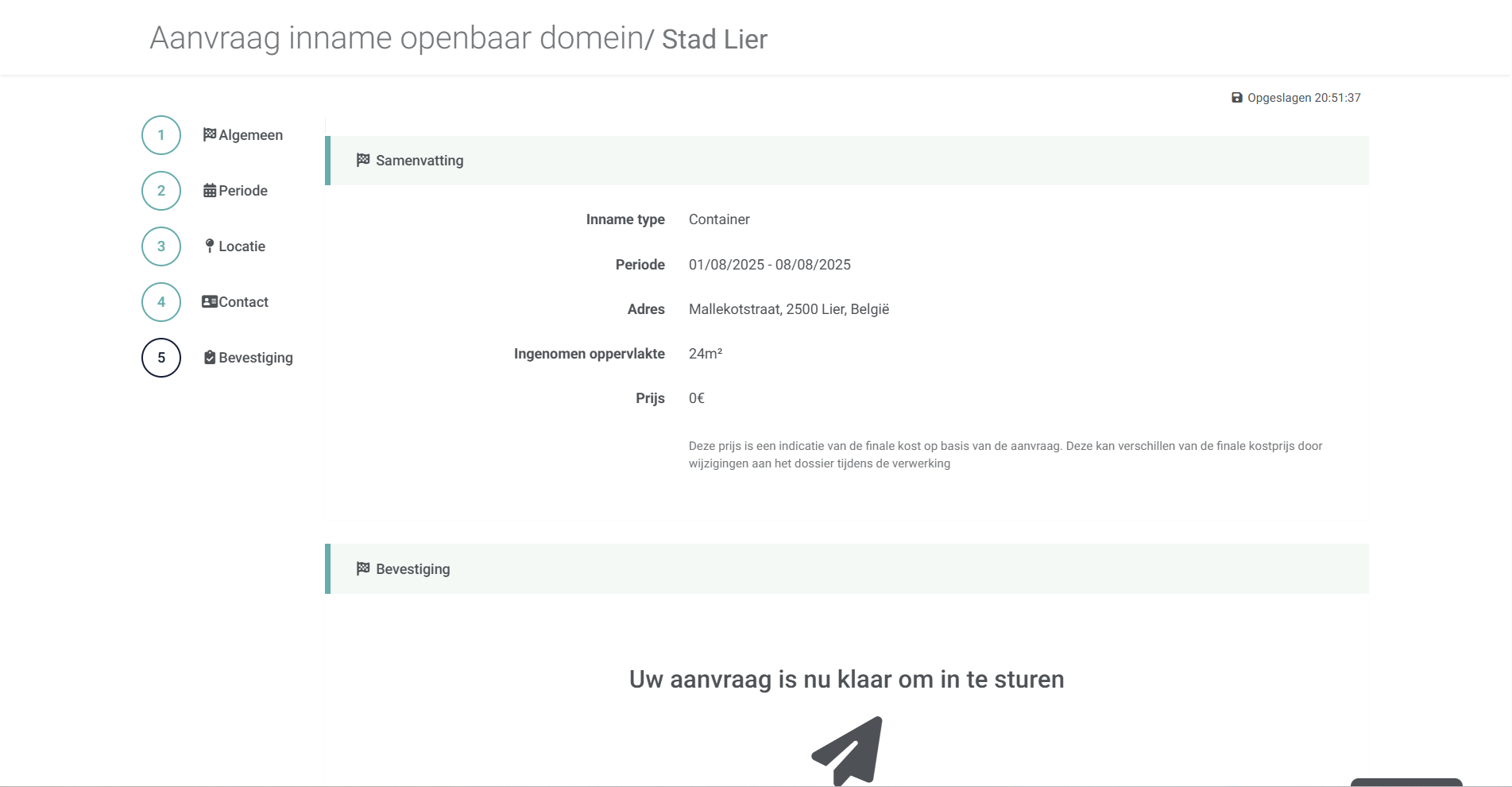INHOUDSOPGAVE
Tijdelijke Meldingen
Stel, er is een jaarlijkse sluiting van je dienst, jullie gaan een dag op teambuilding of willen een belangrijke boodschap meegeven, dan biedt Eaglebe de mogelijkheid aan om de aanvrager hierover te informeren door middel van tijdelijke meldingen. Deze worden ingesteld via Beheer - Aanvraagformulier - Tijdelijke meldingen.

Hierbij geef je een bericht, die de aanvrager kan lezen, mee. Verder kan je een periode (begin en einde) instellen waarop je wenst dat deze melding op het aanvraagformulier getoond wordt. Kies ook het formulier waarop de melding getoond wordt (alle formulieren of enkel IOD, enkel EV,..).
Indien de ingestelde periode in het verleden ligt, wordt de melding automatisch verwijderd. Zo niet kan je ook manueel de melding weghalen via de knop 'verwijderen'.
Evenement meldingen (enkel module EV)
Wil je het evenementen formulier nog verder uitbouwen met duidelijke communicatie? Dan beschikt Eaglebe ook over de mogelijkheid om meldingen toe te voegen die per categorie van het formulier standaard getoond worden. Het evenementen aanvraagformulier is opgebouwd uit een aantal categorieën (Algemeen, Periode, Locatie, Geluid, Catering, ...). Via het menu 'Beheer - Aanvraagformulier - Evenement meldingen' kan je bovenaan het aanvraagformulier een bijkomende melding voorzien per categorie.
Op deze manier kan je op eenvoudige en duidelijke wijze de organisator op de hoogte brengen van specifieke maatregelen, voorwaarden of deze doorverwijzen naar een andere websitepagina voor meer info.
Via de voorziene interface kan je tekst, afbeeldingen, hyperlinks, video's toevoegen alsook de opmaak hiervan volledig aanpassen. Links kan je hier eenvoudig toevoegen door het icoontje hieronder te kiezen en de tekst te selecteren waarvoor je die link wenst in te stellen.

Eens je deze aanpassingen hebt opgeslagen via de 'Opslaan' knop rechts onderaan, zullen deze boven de respectievelijke categorie binnen het aanvraagformulier verschijnen.
Web Links
In de Eaglebe aanvraagformulieren wordt er steeds verwezen naar enkele links. Deze links verwijzen de aanvrager naar relevante informatie (contactgegevens, algemene voorwaarden, uitleendienst, ...) met betrekking tot zijn aanvraag. De links naar waar verwezen wordt kunnen zelf worden toegevoegd/aangepast in Eaglebe onder 'Beheer - Aanvraagformulier - Web links.

De links worden ingesteld per module. Kijk dus goed naar module waarvoor je de links wenst in te stellen.
- E-mailadres: dit e-mailadres wordt in bcc geplaatst van alle binnenkomende aanvragen en alle goedkeuringen die verzonden worden. Staat er geen e-mailadres ingevuld, wordt er geen e-mail verstuurd. Kies per module het gewenste e-mailadres.
- Contact url: Op het einde van het aanvraagformulier kan de aanvrager doorklikken naar jullie contactgegevens. Voeg een link toe naar jullie contactgegevens (websitepagina met e-mailadres, telefoonnummer,..).
- Algemene voorwaarden: de aanvrager moet op het einde aangeven dat hij op de hoogte is van jullie algemene voorwaarden. Voeg een link toe naar jullie algemene voorwaarden.
- Privacybeleid: de aanvrager moet op het einde aangeven dat hij op de hoogte is van jullie privacybeleid. Voeg een link toe naar jullie privacybeleid.
- Uitleendienst url (enkel EV): In de bevestigingsmail die de aanvrager ontvangt na het indienen van een aanvraag zit een link naar jullie uitleendienst. Voeg een link toe naar jullie website pagina over de uitleendienst. Wil je een link naar 3P, kijk dan hier hoe de opmaak dient te zijn.
- Zaalverhuur url (enkel EV): In de bevestigingsmail die de aanvrager ontvangt na het indienen van een aanvraag zit een link naar jullie zaalverhuur. Voeg een link toe naar jullie website pagina over zaalverhuur.
- Subsidie url (enkel EV): In de bevestigingsmail die de aanvrager ontvangt na het indienen van een aanvraag zit een link naar jullie subsidiemogelijkheden. Voeg een link toe naar jullie website pagina over subsidies.
Kaartlagen
Als bestuur kan je zelf beheren welke kaartlagen je zichtbaar wenst te maken op het aanvraagformulier. Dit is bijvoorbeeld handig wanneer je de conflictenlaag enkel back-office wenst te gebruiken, maar niet zichtbaar wil maken voor de aanvrager.
Navigeer naar Beheer - Aanvraagformulier - Kaartlagen en vink aan of uit welke lagen je wenst zichtbaar te maken in het aanvraagformulier:
Afmetingen
Op het aanvraagformulier is het mogelijk om te definiëren of de zone die je tekent een container, een parkeerplaats of een 'andere' zone is.
Per gemeente kunnen jullie instellen welke standaardafmetingen jullie hiervoor hanteren (bv. een parkeerplaats is standaard 6m x 2m). Deze afmetingen zijn door de aanvrager aanpasbaar, maar geven alvast een goede indicatie van de afmetingen van bijvoorbeeld de parkeerplaats die ze wensen in te nemen.

Vergeet niet op Opslaan te drukken als je klaar bent met de instellingen.
Overige instellingen

- Wanneer je de slider ondernemingsnummer activeert moet dit verplicht worden meegegeven op aanvraagformulier bij aanvragen als bedrijf.
- Wanneer je de slider V-code activeert moet dit verplicht worden meegegeven op aanvraagformulier bij aanvragen als vereniging.
- Wil je graag het busnummer vragen in het aanvraagformulier, kan je die knop activeren.
- Als je graag de nationaliteit weet van de aanvrager kan deze - indien niet België - een vrij ondernemingsnummer invullen.
- Indien je wilt weten of de inname doorlopend of dagelijks zal plaatsvinden, kan je de tweede checkbox aanvinken. Je kan hierbij ook selecteren welke optie er standaard staat aangeduid in het aanvraagformulier, doorlopend of dagelijks.
- Indien je de aanvrager de mogelijkheid wenst te bieden om aan te geven of zijn inname zich enkel voordoet op werkdagen (met het oog op de periode bij Facturatie), kan je de 3de vraag aanvinken. Wanneer deze vink aanstaat in beheer, verschijnt volgende vraag op het aanvraagformulier:

Wanneer de aanvrager deze vraag aanvinkt, zal bij de details van de aanvraag dit te zien zijn. De periode wordt herrekend in dat geval: de dagen in het weekend worden niet meegerekend bij de berekening van de retributie (bv. aantal dagen hierboven is 9 dagen, maar er worden slechts 7 dagen aangerekend. Je kan deze vink bij de details van de aanvraag steeds uit (- of aan) vinken indien nodig. - Naargelang de keuze van je bestuur, kan je instellen of de aanvraagtermijn in werkdagen of kalenderdagen moet berekend worden voor innames en evenementen.
- Wil je de aanvrager een samenvatting geven van zijn inname, met het type, de ingenomen oppervlakte, periode en indicatieve kostprijs alvorens de aanvraag wordt ingestuurd? Dan kan je dit activeren via de slider 'Toon samenvatting bij bevestiging aanvraag inname openbaar domein'
Let op: de prijs in de samenvatting is een indicatieve prijs die nog onderheving is aan verandering.